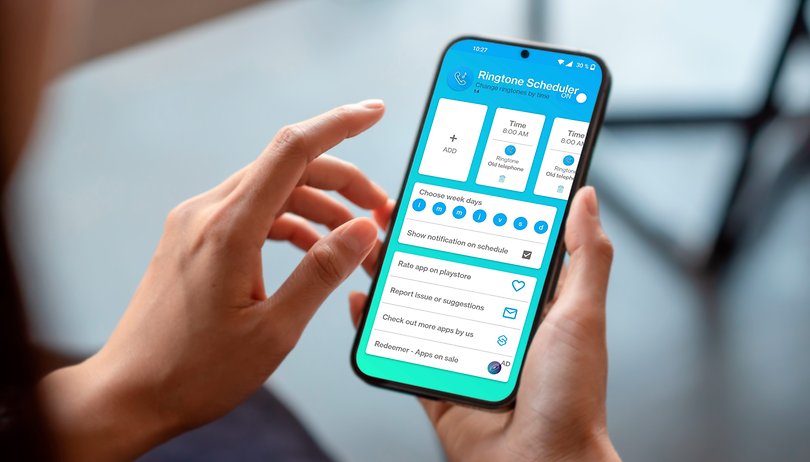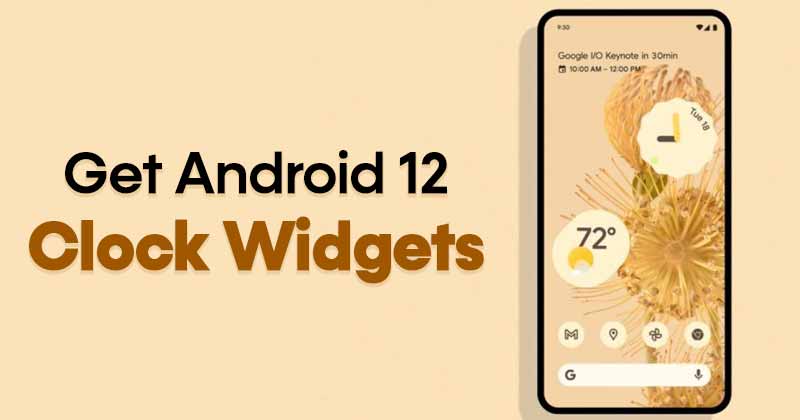Dokumenty Google nabízejí týmům a kolegům z celého světa možnost bezproblémově a efektivně spolupracovat na projektu online. Pracujte samostatně nebo současně kdykoli během dne bez ohledu na časové pásmo.

“To je v pohodě.” A co schopnost mezi sebou komunikovat? Jste vystaveni pouhému zanechávání komentářů?”
To je jeden způsob, jak to udělat. Není to však příliš dobrý způsob. Vždy můžete chatovat pomocí aplikace nebo platforem sociálních médií, jako je Slack nebo Facebook Messenger. Fungují a je velmi pravděpodobné, že každý má účet na Facebooku. Můžete se však vyhnout všem těm třetím stranám, skákání a chatování přímo tam v dokumentu Google.
„Dokumenty Google mají také funkci chatu?“
To ano! Stačí jej otevřít a začít psát. Dáváte přednost převodu řeči na text před cvakavými zvuky klávesnice? Pokud máte v počítači nastaven mikrofon, stačí jen několik jednoduchých kroků, abyste mohli začít.
Pokračujte ve čtení a zjistěte, jak můžete chatovat v rámci dokumentu Google.
Komunikace v rámci Dokumentů Google
Komunikace v rámci dokumentu Google je velmi snadná bez použití externího zdroje nebo aplikace. Při současné práci se svými spolupracovníky můžete otevřít chatovací pole, napsat zprávu a odeslat ji. Každý, kdo aktuálně pracuje v dokumentu, obdrží stejnou zprávu, jakou se používá funkce chatu pro otevřenou komunikaci.
Chcete-li začít používat funkci chatu:
-
Nechte si před sebou otevřít Dokument Google.

-
Budete také potřebovat někoho jiného, kdo aktuálně pracuje na dokumentu ve stejnou dobu, jinak funkce nebude k dispozici pro použití. Anonymní diváci se nebudou počítat, protože chat je dostupný pouze těm, z nichž byl dokument konkrétně sdílen.

-
V pravém horním rohu okna klikněte na Povídat si.

-
Zadejte libovolnou zprávu a stiskněte Poslat tlačítko nebo stačí stisknout Vstupte.

-
Až funkci chatu již nepotřebujete, klikněte Zavřít v pravém horním rohu okna chatu.

Když zavřete okno chatu, ještě nejste odebráni ze samotného chatu. Zprávy budou stále přijímány, zatímco konverzace pokračují. U uživatelů, kteří se aktuálně nacházejí v dokumentu, kteří nemají otevřené okno chatu, se nad ikonou zobrazí červená tečka Povídat si ikona. To jim naznačí, že někdo poslal zprávu, kterou ještě nečetli. Ti, kteří mají otevřené okno chatu, budou dostávat zprávy tak, jak jsou napsány.
Zprávy vidí každý, kdo je aktuálně přihlášen k dokumentu Google. Jedinou výjimkou jsou ty z anonymních účtů. Nemohou vidět chat ani ty, kteří se právě účastní konverzace.
Jakmile zavřete Dokument Google nebo se z něj odhlásíte, budou automaticky odstraněni z chatu. Pokud by se vrátili do dokumentu, veškerý přijatý chat a všechny zprávy odeslané v jejich nepřítomnosti nebudou viditelné.
Chaty se nebudou ukládat ani neexistuje způsob, jak je exportovat. Pokud si chcete uchovat archiv předchozích chatovacích relací, budete tak muset udělat pořízením snímků obrazovky konverzace. Pro ty, kteří spolupracují prostřednictvím mobilního zařízení, vše, co musíte udělat, je otevřít soubor. Již nyní můžete chatovat bez dalších kroků.
Použití převodu řeči na text
V Dokumentech Google potřebujete pouze funkční mikrofon a počítač, abyste se mohli zbavit základního chatu a získat více hands-free možnost převodu řeči na text. Pomocí verbálních příkazů budete moci diktování kdykoli pozastavit a obnovit.
Než začnete:
- Ujistěte se, že je váš mikrofon správně nastaven a je plně funkční.
- V současné době je převod řeči na text dostupný pouze uživatelům PC a nefunguje z vašeho mobilního zařízení.
- Tato funkce funguje nejlépe, když je váš hlas zřetelně slyšet, takže zajistěte, aby vaše pracovní prostředí bylo bez zbytečného hluku na pozadí.
Co musíte udělat, abyste mohli začít používat převod řeči na text:
-
Otevřete Dokument Google v prohlížeči Chrome.

-
V nabídce nahoře klikněte na Nástroje a pak Hlasové zadávání…

-
Pokud je aktivní, zobrazí se pole mikrofonu. Chcete-li, aby váš mikrofon mohl začít diktovat převod řeči na text, musíte na něj kliknout.

- Mluvte zřetelně a normálním tempem, aby byla řeč snadno zachycena a bez chyb.
-
Až budete s diktováním hotovi, opětovným kliknutím na pole mikrofonu jej zavřete.

Pokud máte kdykoli během řeči pocit, že jste udělali chybu nebo zakopli o svá slova, můžete to pomocí myši opravit. Stačí přesunout kurzor na místo, kde se stala chyba, a opravit ji před vypnutím mikrofonu.
Jakmile je chyba opravena, můžete pokračovat v diktování posunutím kurzoru zpět tam, kde jste skončili.
Hlasové příkazy a interpunkce
Použití hlasových příkazů je dostupné pouze v angličtině. Jazyk účtu i jazyk dokumentu Google musí být také nastaven na angličtinu, jinak to nebude fungovat. Chcete-li zobrazit úplný seznam všech dostupných příkazů, můžete se podívat na oficiální Článek centra nápovědy nebo při hlasovém zadávání vyslovte do mikrofonu „nápovědu k hlasovým příkazům“.
Příkazy, které máte k dispozici, vám mohou pomoci při úpravách a formátování dokumentu Google při používání převodu řeči na text. Můžete také vyslovit interpunkci, abyste ji umístili na vhodné místo. Seznam použitelných interpunkčních a příkazových narážek:
- Doba
- Čárka
- Vykřičník
- Otazník
- Nový řádek
- Nový odstavec
Nelze použít funkci chatu
Vy i jiný uživatel jste v dokumentu Google a pokoušíte se komunikovat, ale z nějakého důvodu nikde není ikona chatu. Může to být z několika různých důvodů:
- Počínaje nejnepravděpodobnější možností, že můžete být nezletilí. Ano, čtete správně. Pokud je vám aktuálně méně než třináct let (lze zjistit prostřednictvím profilu účtu Google Gmail), funkce Chat je automaticky vypnuta.
- Jak je uvedeno výše, anonymní uživatelé nemohou prohlížet ani se účastnit diskuse v Dokumentech Google. Může se stát, že nejste přihlášeni ke svému účtu Gmail (nebo k nesprávnému účtu) nebo jste byli z projektu odstraněni. Než se zblázníte do vlastníka Doca, zkontrolujte, že vás bez předchozího upozornění zavedl.
- Pokud aktuálně pracujete se službou G Suite, může administrátor vypnout funkci chatu. Aby to bylo možné, budete to muset probrat s kýmkoli, kdo provozuje zabezpečení vašeho systému v práci. Je také možné, že vás k zobrazení dokumentu může pozvat někdo, kdo aktuálně používá G Suite, kde jeho administrátor také zakázal Chat.
Často kladené otázky
Proč v Dokumentech Google nevidím tlačítko Chat?
Pokud v Dokumentech Google nevidíte možnost Chat, znamená to, že si dokument prohlížíte samostatně nebo že došlo k chybě. Zkuste znovu otevřít dokument nebo obnovit stránku, pokud víte, že stejný dokument si prohlíží někdo jiný.
Mají Dokumenty Google funkci soukromého chatu?
Vzhledem k tomu, že Google nabízí různé aplikace pro komunikaci s jednotlivci, není v současné době k dispozici možnost soukromého chatu.
Mohu používat funkci Google Docs Chat na mobilním zařízení?
Od této úpravy není k dispozici možnost použití Chatu v Dokumentech Google s mobilním zařízením, Android i iOS.
Udržování kontaktu s Dokumenty Google
Dokumenty Google mají mnoho vestavěných nástrojů, které mnoho uživatelů nemusí znát, jedním z nich je možnost posílat zprávy v rámci nich. Nyní, když o tom víte, jste připraveni posunout komunikační a koordinační úsilí na další úroveň.